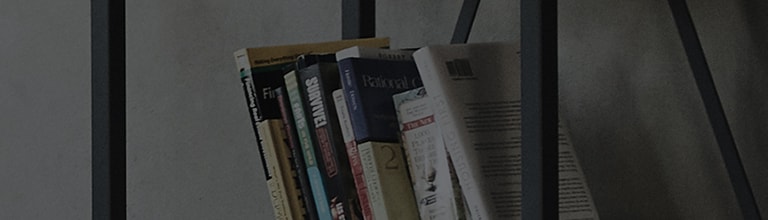OnScreen Control ist eine Anwendung, mit der Sie Monitore, die an Ihren PC angeschlossen sind, einfach steuern können.
Es bietet Funktionen wie Bildschirmaufteilung, Monitoreinstellungen und Monitorsoftware-Updates (Firmware).
Probieren Sie dies aus
Besuchen Sie die LG Electronics-Website (www.lge.com) und gehen Sie zu → Support → Download Center → Monitor.
Laden Sie die Software herunter und installieren Sie sie, die Ihrem spezifischen Monitormodell entspricht.
Um die Monitorsoftware (Firmware) zu aktualisieren, schließen Sie Ihren Monitor mit einem USB-Kabel an (USB A auf C, USB A auf B, USB C auf C, Thunderbolt).
Überprüfen Sie, ob Ihr PC mit dem Internet verbunden ist, und starten Sie die App [OnScreen Control].
[OnScreen-Steuerung] Update-Anweisungen für die Monitor-Software (Firmware)
Suchen Sie im Suchfeld der Taskleiste nach [OnScreen Control] und starten Sie die Appd.
Wählen Sie die Registerkarte [Monitoreinstellungen].
Klicken Sie auf die Schaltfläche [Ausführen] unter [Software-Update überwachen].
※ Stellen Sie die Benachrichtigung über die Softwareaktualisierung des Monitors auf [Ein], um Benachrichtigungen über die neuesten Softwareaktualisierungen zu erhalten.
Diese Anleitung wurde für alle Modelle erstellt, daher können sich die Bilder oder Inhalte von Ihrem Produkt unterscheiden.